User Guide - Windows 10
Table Of Contents
- Dobrodošli
- Komponente
- Omrežne povezave
- Povezovanje v brezžično omrežje
- Uporaba kontrolnikov za brezžično povezavo
- Povezava v omrežje WLAN
- Uporaba modula HP Mobile Broadband (samo pri nekaterih izdelkih)
- Uporaba storitve HP Mobile Connect (samo pri nekaterih izdelkih)
- Uporaba sistema GPS (samo pri nekaterih izdelkih)
- Uporaba brezžičnih naprav Bluetooth (samo pri nekaterih izdelkih)
- Vzpostavljanje povezave z žičnim omrežjem
- Povezovanje v brezžično omrežje
- Krmarjenje po zaslonu
- Zabavne funkcije
- Uporaba spletne kamere (samo pri nekaterih izdelkih)
- Uporaba zvoka
- Uporaba videa
- Priključitev video naprav s kablom VGA (samo pri nekaterih izdelkih)
- Priključitev video naprav s kablom HDMI (samo pri nekaterih izdelkih)
- DisplayPort (samo pri nekaterih izdelkih)
- Odkrivanje in priključitev žičnih zaslonov prek MultiStream Transport
- Odkrivanje brezžičnih zaslonov, združljivih s tehnologijo Miracast, in povezovanje z njimi (samo pri ...
- Odkrivanje zaslonov, skladnih s tehnologijo Intel WiDi, in povezovanje z njimi (samo pri nekaterih i ...
- Upravljanje porabe
- Zaustavitev (izklop) računalnika
- Nastavljanje možnosti porabe energije
- Uporaba stanj za varčevanje z energijo
- Uporaba napajanja iz akumulatorja
- Iskanje dodatnih informacij o akumulatorju
- Uporaba funkcije Preverjanje akumulatorja HP
- Prikaz preostale napolnjenosti akumulatorja
- Maksimiziranje časa praznjenja akumulatorja
- Upravljanje stanj praznega akumulatorja
- Odstranjevanje akumulatorja
- Ohranjanje zmogljivosti akumulatorja
- Hranjenje akumulatorja
- Odlaganje akumulatorja
- Menjava akumulatorja
- Uporaba zunanjega napajanja iz omrežja
- Varnost
- Zaščita računalnika
- Uporaba gesel
- Uporaba protivirusne programske opreme
- Uporaba programske opreme požarnega zidu
- Namestitev pomembnih varnostnih posodobitev
- Uporaba programa HP Client Security (samo pri nekaterih izdelkih)
- Uporaba programa HP Touchpoint Manager (samo pri nekaterih izdelkih)
- Nameščanje dodatnega varnostnega kabla (samo pri nekaterih izdelkih)
- Uporaba bralnika prstnih odtisov (samo pri nekaterih izdelkih)
- Vzdrževanje
- Varnostno kopiranje in obnavljanje
- Computer Setup (BIOS), TPM in HP Sure Start
- HP PC Hardware Diagnostics (UEFI)
- Specifikacije
- Elektrostatična razelektritev
- Dostopnost
- Stvarno kazalo
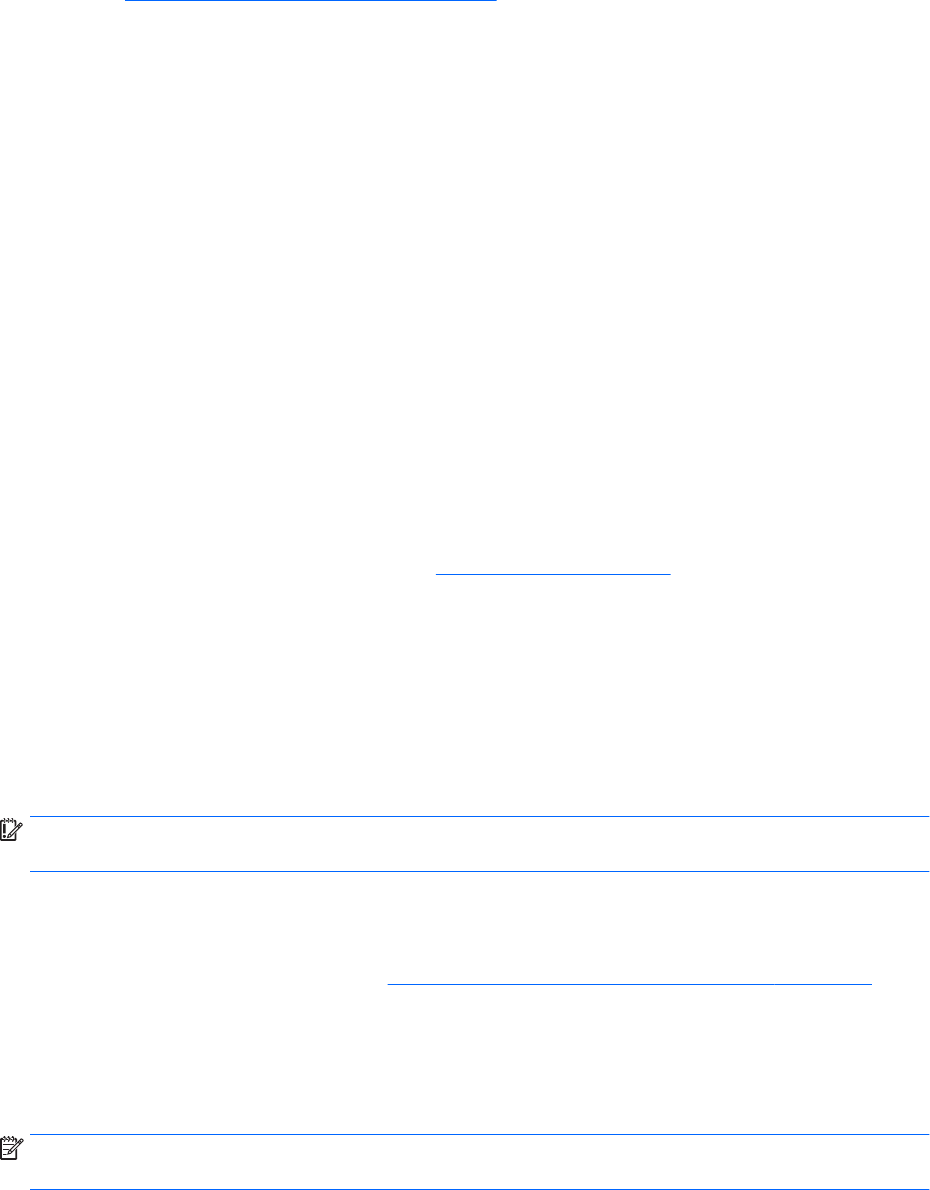
Z orodji Windows lahko ustvarite sistemske obnovitvene točke in varnostne kopije osebnih podatkov;
glejte Uporaba orodij sistema Windows na strani 62.
●
Če sta obnovitvena particija in particija Windows v računalniku navedeni, lahko s programom HP
Recovery Manager po uspešni nastavitvi računalnika ustvarite obnovitveni medij. Medij HP Recovery
lahko uporabite za obnovitev sistema, če se trdi disk poškoduje. Obnovitev sistema znova namesti
prvotni operacijski sistem in programsko opremo, nameščeno v tovarni, ter nato konfigurira nastavitve
programov. Medij HP Recovery lahko uporabite tudi za prilagoditev sistema ali obnovitev tovarniške
slike pri zamenjavi trdega diska.
◦
Izdelate lahko le en komplet obnovitvenih medijev. S temi obnovitvenimi orodji ravnajte previdno
in jih shranite na varno mesto.
◦
HP Recovery Manager pregleda računalnik in določi zahtevano zmogljivost shrambe za medij.
◦
Za izdelavo obnovitvenih diskov mora imeti računalnik optični pogon in možnost zapisovanja na
DVD, poleg tega pa morate uporabiti samo visokokakovostne prazne diske DVD-R, DVD+R, DVD-R
DL ali DVD+R DL. Ne uporabite večkrat zapisljivih diskov, kot so CD±RW, DVD±RW, dvoslojni DVD
±RW in BD-RE (večkrat zapisljivi Blu-ray), saj niso združljivi s programsko opremo HP Recovery
Manager. Namesto tega lahko uporabite visokokakovosten prazen bliskovni pogon USB.
◦
Če računalnik nima vgrajenega optičnega pogona, ki podpira zapisovanje DVD-jev, lahko za
izdelavo obnovitvenih DVD-jev uporabite zunanji optični pogon (kupljen posebej). Če uporabljate
zunanji optični pogon, mora biti priključen neposredno v vrata USB na računalniku, ne pa v vrata
USB na zunanji napravi, na primer zvezdišču USB. Če sami ne morete ustvariti DVD-jev, lahko
obnovitvene diske za svoj računalnik dobite pri HP-ju. Glejte knjižico Worldwide Telephone
Numbers (Mednarodne telefonske številke), priloženo računalniku. Podatke za stik lahko poiščete
tudi na spletnem mestu HP. Pojdite na http://www.hp.com/support, izberite svojo državo ali
območje in upoštevajte navodila na zaslonu.
◦
Pred izdelovanjem obnovitvenih medijev preverite, ali je računalnik priključen v napajanje.
◦
Postopek izdelave lahko traja eno uro ali več. Postopka izdelave ne prekinjajte.
◦
Po potrebi lahko zaprete program, preden dokončate izdelavo obnovitvenih DVD-jev. HP Recovery
Manager bo trenutni DVD zapisal do konca. Pri naslednjem zagonu programa HP Recovery
Manager boste pozvani k nadaljevanju postopka.
Obnovitvene medije HP Recovery izdelate tako:
POMEMBNO: Pri tabličnem računalniku, ki ima snemljivo tipkovnico, to priključite na priključek za združitev
tipkovnice, še preden začnete z izvajanjem teh korakov.
1. V iskalno polje v opravilni vrstici vnesite obnovitev, nato pa izberite program HP Recovery Manager.
2. Izberite Create recovery media (Ustvari obnovitveni medij) in sledite navodilom na zaslonu.
Če boste morali kdaj obnoviti sistem, glejte Obnovitev s programom HP Recovery Manager na strani 63.
Uporaba orodij sistema Windows
Z orodji sistema Windows lahko ustvarite obnovitvene medije, sistemske obnovitvene točke in varnostne
kopije osebnih podatkov.
OPOMBA: Če je na voljo 32 GB pomnilnika ali manj, je funkcija obnovitve sistema Microsoft privzeto
onemogočena.
Za dodatne informacije in korake glejte program »Uvod«.
▲
Izberite gumb Start, nato pa izberite program Uvod.
62 Poglavje 9 Varnostno kopiranje in obnavljanje










